在当今数据驱动的时代,Excel依然是数据分析和管理的基石。然而,编写复杂的Excel公式常常让人望而却步。幸运的是,人工智能正逐渐改变这一现状。FormulaBot是一款AI驱动的Excel公式生成器,旨在简化数据处理过程,让用户无需深入了解复杂的语法,也能轻松完成各种计算和分析任务。本文将带您全面了解FormulaBot,包括其核心功能、使用方法、优势与局限,以及如何通过掌握prompt工程来充分发挥其潜力,从而大幅提升您的Excel工作效率。无论您是数据分析师、财务专业人士还是仅仅需要处理日常数据的普通用户,FormulaBot都将成为您不可或缺的工具。
FormulaBot核心要点
- FormulaBot通过AI简化Excel公式生成。
- 提供Web模式和插件两种使用方式。
- 用户可以通过自然语言描述需求,AI自动生成公式。
- 支持公式生成和解释功能。
- 掌握Prompt工程可以提升公式生成的准确性。
- 适用于各种数据处理和分析任务。
- 有免费和付费版本,满足不同需求。
- 学习基本AI技能可更好利用FormulaBot。
FormulaBot全面解析
什么是FormulaBot?
FormulaBot是一款AI驱动的Excel公式生成器,旨在帮助用户更轻松地创建和理解复杂的Excel公式。它利用人工智能技术,让用户可以通过自然语言描述他们想要完成的任务,然后由AI自动生成相应的Excel公式。
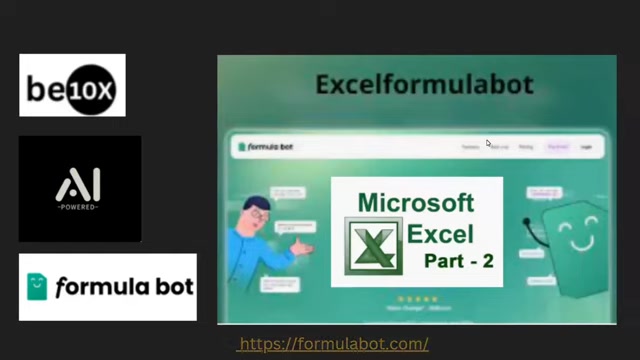
这大大降低了Excel使用的门槛,即使是不熟悉公式语法的用户也能快速上手,完成各种数据处理和分析任务。FormulaBot不仅可以生成公式,还能提供公式的解释,帮助用户理解公式背后的逻辑,从而更好地掌握Excel的使用技巧。FormulaBot支持Excel和Google Sheets,用户可以灵活地根据自己的工作习惯选择合适的平台。
FormulaBot的核心功能
- 自然语言公式生成:用户只需用简单的语言描述所需的计算或分析,FormulaBot就能利用AI引擎,快速生成对应的Excel公式。

- 这消除了用户记忆复杂公式语法的需要,极大地降低了使用门槛。
- 公式解释:FormulaBot不仅可以生成公式,还能提供详细的公式解释。它会逐行解释公式的每个部分,帮助用户理解公式的工作原理和逻辑。这有助于用户更好地掌握Excel,而不仅仅是盲目地复制粘贴。
- Web模式和插件:FormulaBot提供Web模式和插件两种使用方式,用户可以根据自己的喜好和工作习惯选择合适的工具。Web模式方便用户随时随地访问,而插件则可以无缝集成到Excel中,提高工作效率。
- SQL和脚本支持:FormulaBot不仅限于Excel公式,还支持生成SQL查询和各种脚本代码,进一步扩展了其应用范围,满足用户更复杂的数据处理需求。
核心功能概览
| 功能 | 描述 |
|---|---|
| 自然语言公式生成 | 用户用自然语言描述需求,AI自动生成Excel公式。 |
| 公式解释 | 提供详细的公式解释,帮助用户理解公式原理。 |
| 多种使用方式 | 提供Web模式和插件,满足不同工作习惯。 |
| SQL和脚本支持 | 支持生成SQL查询和脚本代码,扩展应用范围。 |
FormulaBot的Web模式使用指南
FormulaBot提供了方便的Web模式,让用户无需安装任何插件,即可在线生成和理解Excel公式:
- 访问FormulaBot网站:在浏览器中输入https://formulabot.com/

- 进入FormulaBot的官方网站。
- 注册或登录:如果您是首次使用,需要先注册一个账号。如果已经有账号,直接登录即可。
- 进入公式生成界面:登录后,您会看到FormulaBot的主界面。点击“Formula Generators”或类似的选项,进入公式生成界面。
- 描述您的需求:在输入框中,用自然语言描述您想要完成的任务。例如,您可以输入“计算A列所有大于10的数字的总和”,或者“提取邮箱地址中的域名”。
- 选择生成或解释:选择您是需要生成公式,还是需要解释现有的公式。
- 生成公式:点击“Submit”或类似的按钮,FormulaBot就会利用AI引擎,自动生成符合您需求的Excel公式。
- 复制公式:将生成的公式复制到您的Excel表格中,即可使用。
- 查看公式解释:如果您选择了公式解释功能,FormulaBot还会提供详细的公式解释,帮助您理解公式的每个部分。
FormulaBot的插件使用指南
为了更加方便地在Excel中使用FormulaBot,您可以安装其插件,实现无缝集成:
- 在Excel中获取插件:打开Microsoft Excel,在“插入”选项卡中,找到“获取加载项”按钮并点击。

- 搜索FormulaBot:在加载项商店中,搜索“FormulaBot”。
- 安装FormulaBot插件:找到FormulaBot插件后,点击“添加”按钮进行安装。
- 使用FormulaBot插件:安装完成后,您会在Excel的“开始”或“数据”选项卡中看到FormulaBot的图标。点击该图标,打开FormulaBot插件。
- 描述您的需求:在FormulaBot插件中,用自然语言描述您想要完成的任务。
- 生成公式:点击“Generate”或类似的按钮,FormulaBot就会自动生成Excel公式,并将其插入到您选定的单元格中。
FormulaBot使用注意事项
在使用FormulaBot时,请注意以下几点,以确保获得最佳效果:
- 尽可能清晰地描述您的需求:为了让AI更好地理解您的意图,请尽可能清晰、具体地描述您想要完成的任务。例如,您可以提供具体的单元格范围、计算类型等信息。

- 检查生成的公式:虽然FormulaBot能够自动生成公式,但为了确保准确性,请务必仔细检查生成的公式是否符合您的预期。
- 了解Prompt工程:Prompt工程是指通过设计和优化提示语,来引导AI生成更准确、更有用的结果。掌握Prompt工程的技巧,可以帮助您更好地利用FormulaBot。
- 注意免费版本的限制:FormulaBot的免费版本提供有限的功能和使用次数。如果您需要更高级的功能和更频繁的使用,可以考虑升级到付费版本。
FormulaBot Prompt工程
Prompt工程是提升FormulaBot使用效率的关键。
通过学习Prompt工程,你可以更精准地表达需求,引导FormulaBot生成更准确的公式,以下是一些提升Prompt的建议:
- 明确目标:在开始之前,明确想要达成的结果。例如,“计算A列所有大于10的数值之和”。
- 使用关键词:使用与Excel相关的关键词,如SUMIF、AVERAGE、VLOOKUP等。
- 指定范围:明确公式应用的单元格范围,例如A1:A10。
- 提供上下文:提供必要的数据上下文,例如“如果B列包含’已完成’,则计算A列的总和”。
- 优化迭代:如果首次结果不理想,尝试调整prompt,增加细节或改变措辞。
FormulaBot的应用场景
数据分析
FormulaBot可以用于各种数据分析场景,例如:
- 财务分析:计算利润率、投资回报率等。
- 销售分析:分析销售额、客户转化率等。
- 市场营销分析:评估营销活动的效果、客户满意度等。
通过FormulaBot,您可以快速生成所需的公式,从而更有效地分析数据,发现潜在的商业机会。
日常办公
FormulaBot也可以应用于各种日常办公场景,例如:
- 数据整理:对数据进行清洗、转换和格式化。
- 报表生成:根据数据生成各种报表,如销售报表、财务报表等。
- 项目管理:跟踪项目进度、计算成本等。
FormulaBot可以帮助您自动化这些重复性的任务,从而节省时间和精力,提高工作效率。
FormulaBot使用技巧
使用高级提示词提高公式精度
为了更大限度地利用FormulaBot,掌握一些高级Prompt工程技巧至关重要。以下是一些实用的提示:
- 明确数据类型:在提示词中明确数据的类型,例如“计算A列所有数值型数据的平均值”。
- 指定条件:使用条件语句来限定公式的应用范围,例如“如果B列的值为’有效’,则计算C列的对应值的总和”。
- 使用具体函数名称:如果您熟悉某些Excel函数,可以在提示词中直接指定,例如“使用VLOOKUP函数查找D列中与A列匹配的值,并返回E列对应的值”。
- 分步描述复杂任务:对于复杂的任务,可以将其分解为多个步骤,然后逐步生成公式。例如,先提取字符串中的特定部分,再对提取的结果进行计算。
Prompt工程的技巧
| 工程 | 描述 |
|---|---|
| 清晰描述你的需求 | 使用清晰、具体的语言来描述公式的目标 |
| 拆解复杂任务 | 将复杂问题分解为更小的、更易于管理的步骤 |
| 使用关键词 | 使用相关关键词,像是SUMIF, AVERAGE |
| 指定单元格范围 | 例如A1:A10 |
| 提供上下文 | 比如,“如果B列包含’已完成’,则计算A列的总和” |
FormulaBot定价策略
免费版和付费版的对比
FormulaBot提供免费版和付费版(Premium)两种选择,以满足不同用户的需求。
免费版允许用户每月进行有限次数的公式生成和解释,适合个人用户或小型团队进行轻量级的数据处理任务。Premium版本则提供无限次数的使用、更高级的功能以及更快的响应速度,适合需要频繁处理大量数据的专业人士或企业。
FormulaBot版本比较
| 功能 | 免费版 | Premium版 |
|---|---|---|
| 公式生成次数 | 每月有限次数 | 无限次数 |
| 公式解释 | 提供 | 提供 |
| 高级功能 | 有限 | 无限 |
| 响应速度 | 较慢 | 更快 |
| 适用对象 | 个人用户、小型团队 | 专业人士、企业 |
用户可以根据自身需求选择合适的版本。如果您需要更高级的功能和更频繁的使用,可以考虑升级到付费版本。
FormulaBot的优势与局限
优点
- AI驱动,简化公式生成。
- 提供Web模式和插件两种使用方式,方便灵活。
- 支持公式解释,帮助用户理解公式原理。
- 支持SQL和脚本生成,功能强大。
- 免费版本可满足基本需求。
缺点
- 免费版本使用次数有限制。
- 对于复杂需求,Prompt工程要求较高。
- AI生成公式可能存在误差,需要人工验证。
- 对网络连接有依赖。
FormulaBot常见问题解答
FormulaBot是否完全免费?
FormulaBot提供免费版本,但功能和使用次数有限制。如果您需要更高级的功能和更频繁的使用,可以考虑升级到Premium版本。
FormulaBot生成的公式是否一定准确?
虽然FormulaBot能够自动生成公式,但为了确保准确性,请务必仔细检查生成的公式是否符合您的预期。
Prompt工程是什么?如何学习?
Prompt工程是指通过设计和优化提示语,来引导AI生成更准确、更有用的结果。您可以通过在线课程、博客文章或实践经验来学习Prompt工程的技巧。
FormulaBot支持哪些Excel版本?
FormulaBot的Web模式可以在任何支持浏览器的设备上使用。插件则需要安装在Microsoft Excel中,通常支持较新的Excel版本。
FormulaBot如何保证数据安全?
FormulaBot采取了多种安全措施来保护用户的数据,包括数据加密、访问控制等。您可以参考FormulaBot的隐私政策了解更多信息。
FormulaBot相关问题
除了FormulaBot,还有哪些类似的AI公式生成器?
目前市面上还有一些类似的AI公式生成器,例如AirTable AI, SheetAI等。它们的功能和定价策略可能有所不同,您可以根据自己的需求进行选择。
如何将FormulaBot生成的公式应用到大量数据?
您可以将FormulaBot生成的公式复制到Excel表格中,然后使用Excel的自动填充功能,将公式应用到大量数据。此外,您还可以使用Excel的宏功能来自动化这一过程。
使用FormulaBot需要具备哪些Excel基础知识?
虽然FormulaBot可以简化公式生成过程,但了解一些Excel基础知识仍然很有帮助。例如,您需要了解单元格引用、常用函数等概念。当然,FormulaBot提供的公式解释功能也可以帮助您学习这些知识。
相关文章




